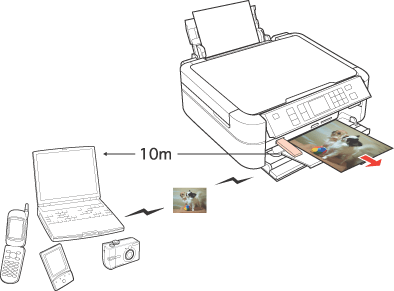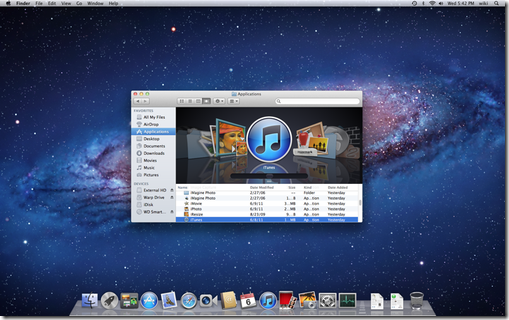Cette astuce est également valable pour les imprimantes utilisant des cartouches compatibles Canon CL41 et PG40
Si vous possédez une imprimante de marque Canon ( notamment des imprimantes de modèles Pixma MP140, MP150 et consort…)et qu’il vous faille effectuer un reset sur les cartouches de celle-ci, nous allons vous montrer dans ce billet de quelle manière vous allez devoir vous y prendre.
- Tout d’abord, nous allons mettre l’imprimante hors tension. Enlevez le câble d’alimentation de celle-ci et mettez le de côté.
- Mettez votre doigt sur le bouton “Power” et appuyez pendant quelques secondes sans relâcher.
- Récupérez ensuite votre câble d’alimentation et rebranchez le sur votre appareil
- Alors que vous avez toujours votre doigt sur la touche “Power”, utilisez en un autre pour appuyer deux fois sur la touche “Reset” ( il devrait arborer un cercle et un triangle rouge). Relâchez ensuite le bouton “Power” , l’imprimante devrait alors mettre une dizaine de secondes avant de se relancer et d’afficher “zéro”.
- Appuyez ensuite sur le bouton + de sorte à ce que le compteur passe de 0 à 1. Faites de même sur le bouton “Couleur” (celui avec un losange vert) en appuyant une fois. Deux voyants devraient alors s’allumer, celui du papier et de la photo. Profitez en alors pour mettre du papier dans le bac prévu à cet effet.
- Faites démarrer l’imprimante en appuyant deux fois sur le bouton “Power” et si rien ne s’imprime appuyer une fois sur la touche “couleur” ou “reset”. Le compteur devrait alors revenir à zéro.
- Ouvrez ensuite le capot de l’imprimante et enlevez les cartouches s’y trouvant. Enlevez le câble d’alimentation de l’imprimante tout en gardant le capot ouvert. Refermez ensuite ce dernier et rebrancher l’appareil. Réinsérer ensuite les cartouches d’encre, refermez le capot et redémarrez votre machine en appuyant sur la touche “Power”
Encros ne cite les marques qu’à des fins de compréhension lors de l’usage de ses différents produits, afin de guider l’utilisateur de manière efficace. Les marques appartiennent respectivement à leurs propriétaires et ne peuvent être comparées avec les produits de la marque Encros, ces derniers possédant leurs propres spécificités et exigences techniques.
Nous Suivre sur Google+








 `
`